Como Ativar ou Desativar as Teclas de Filtro no Windows 11
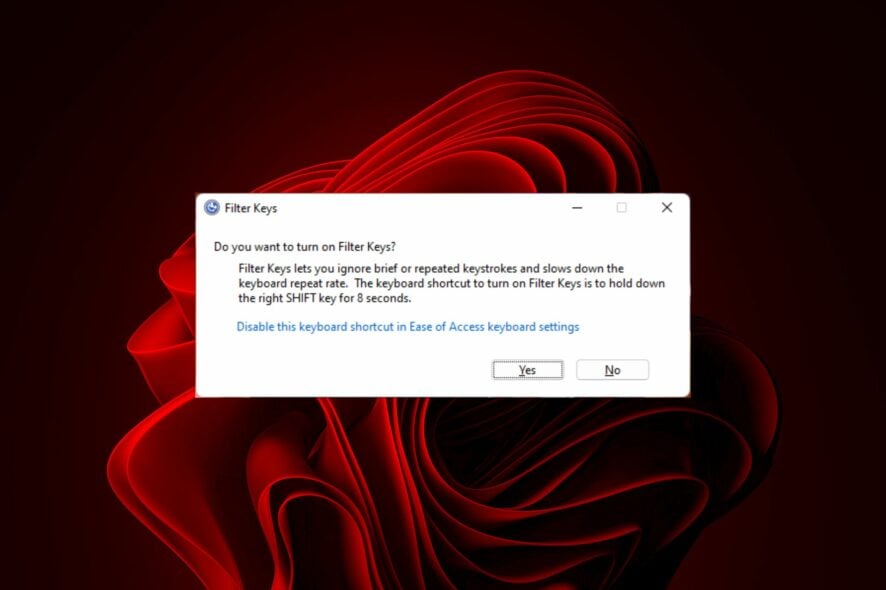
Você já percebeu que seu teclado está criando texto sem sentido com combinações de teclas? Bem, isso pode ser muito irritante. Pode haver uma solução para resolver isso.
Você precisa verificar se o recurso Teclas de Filtro foi desativado e ativá-lo para permitir apenas que certas teclas sejam pressionadas.
As Teclas de Filtro devem estar ativadas ou desativadas?
As Teclas de Filtro podem ser um recurso de acessibilidade para aqueles com deficiências físicas. No entanto, pode não ser conveniente tê-las ativadas o tempo todo no PC. É uma ótima ferramenta para aqueles com dificuldade em pressionar várias teclas simultaneamente.
No entanto, para usuários avançados, isso pode causar problemas. Desativar esse recurso será a melhor opção se você estiver tentando digitar rapidamente e com precisão. Melhor ainda, bloqueie seu teclado durante períodos de inatividade para evitar entradas acidentais.
Como habilitar as Teclas de Filtro no Windows 11?
1. Usando a tela de início de sessão
- Desligue seu PC e ligue-o novamente ou o bloqueie para acessar a tela de início de sessão.
-
Clique no ícone de Acessibilidade e ative a opção Teclas de Filtro.
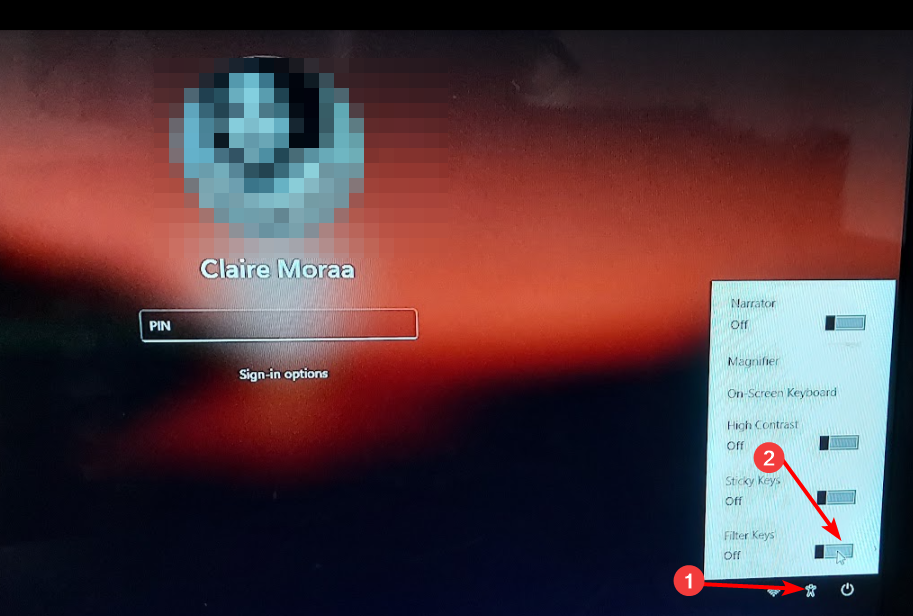
2. Usando as teclas de atalho do Windows
-
Pressione e segure a tecla Shift direita no seu teclado até que a caixa de diálogo Teclas de Filtro apareça.

-
Clique em Sim para habilitar.
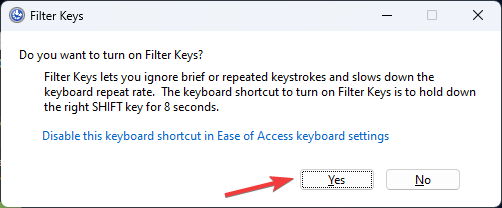
3. Usando o aplicativo Configurações
-
Pressione a tecla do Windows e clique em Configurações.
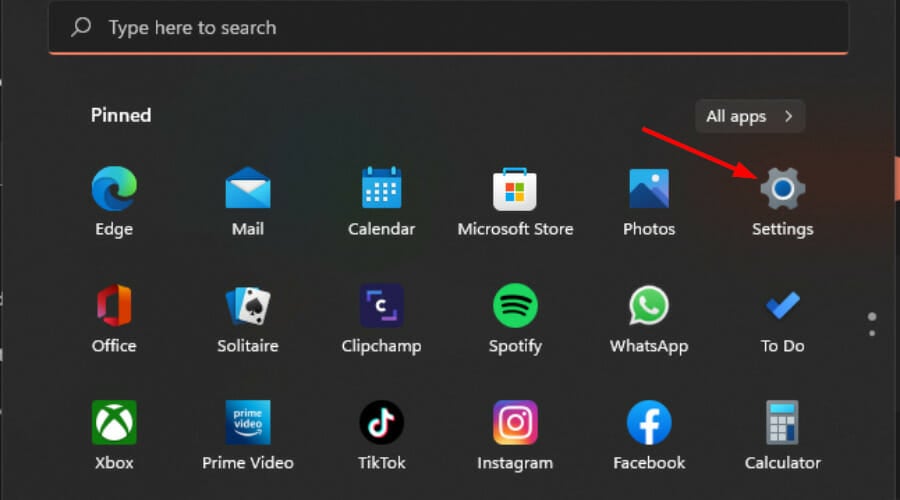
-
Clique em Acessibilidade, depois selecione Teclado em Interação.
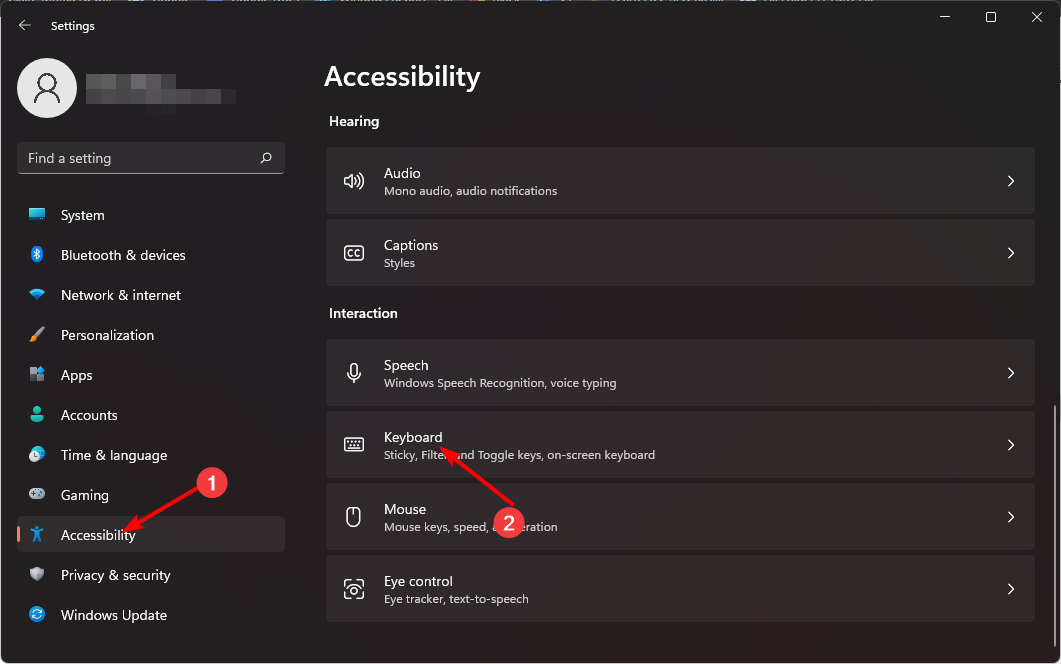
-
Ative a opção Teclas de Filtro.
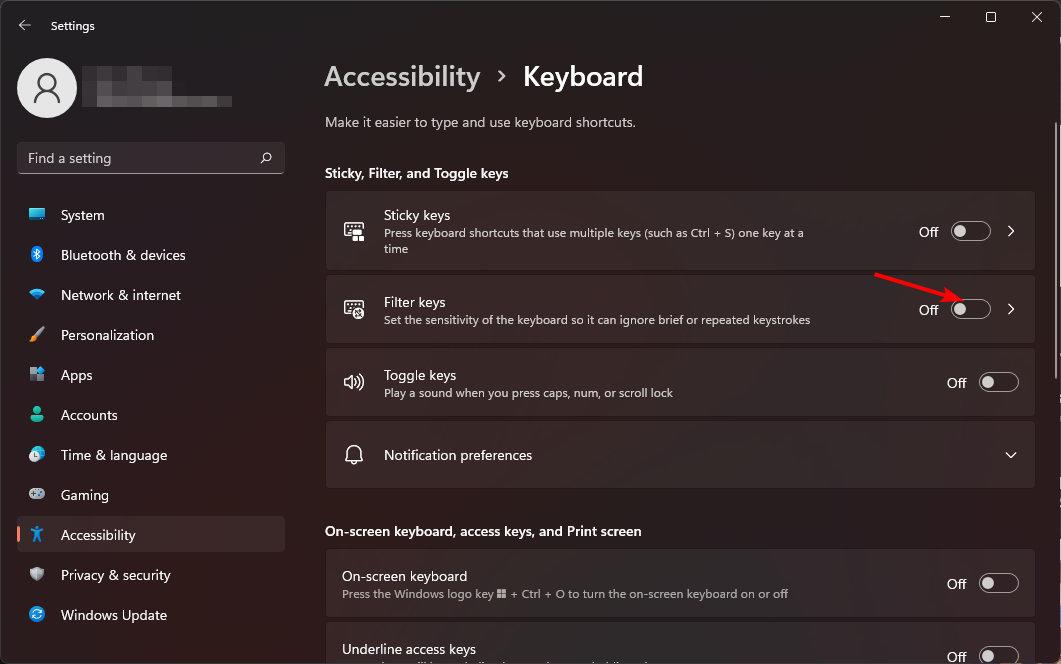
4. Usando o Painel de Controle
-
Pressione a tecla do Windows, digite Painel de Controle na caixa de pesquisa e clique em Abrir.
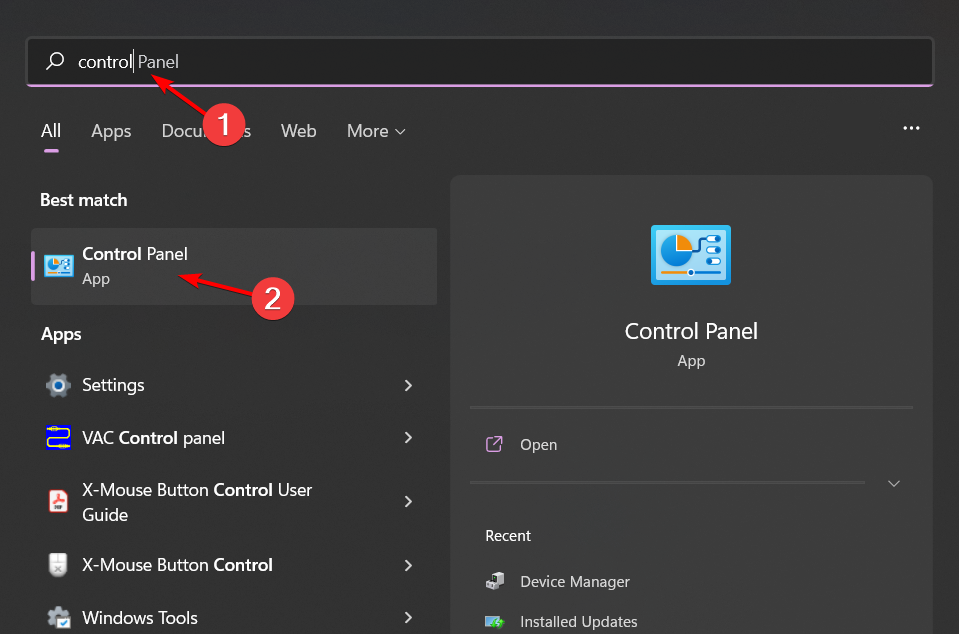
-
Selecione Facilidade de Acesso > Central de Facilidade de Acesso.
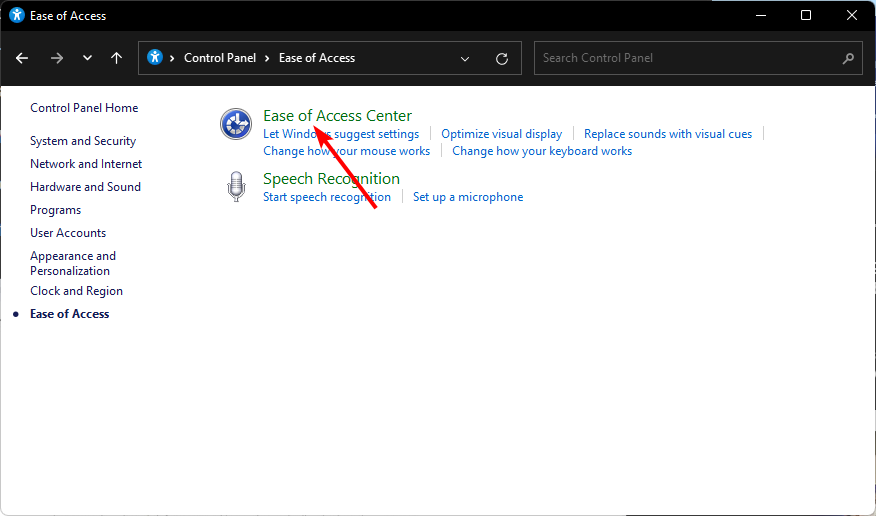
-
Em seguida, clique em Facilitar o uso do teclado.
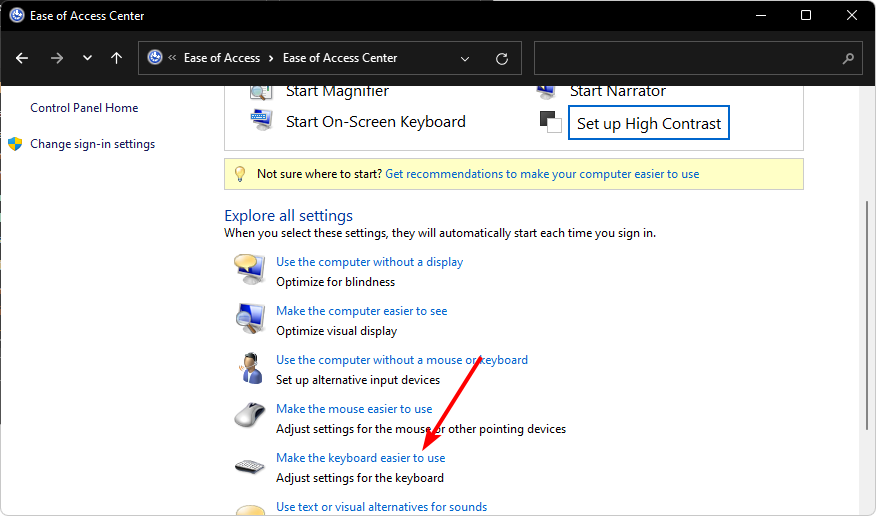
-
Marque a opção Ativar teclas de filtro, depois clique em Aplicar e OK para salvar as alterações.
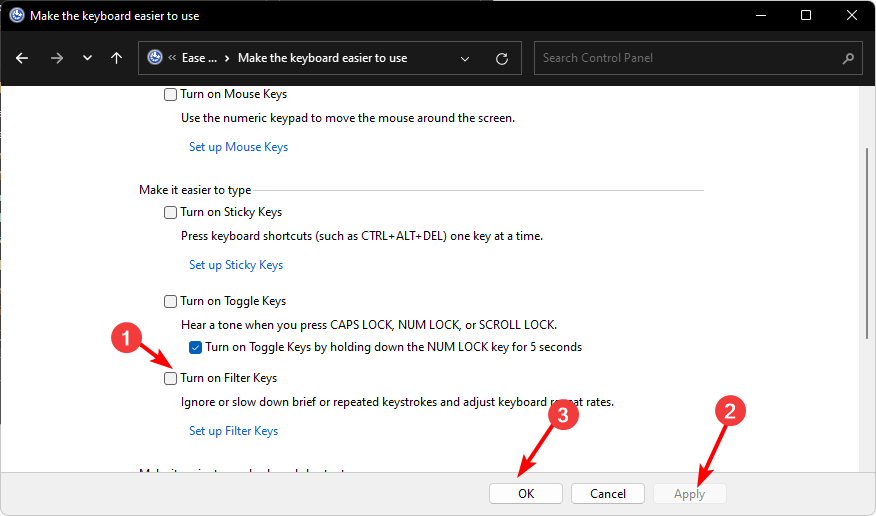
- Feche a janela do Painel de Controle. Leia mais sobre este tópico
- Microsoft Substitui JScript por JScript9Legacy para Melhorar a Segurança no Windows 11
- Windows 11 Build 27898 Adiciona Ícones de Barra de Tarefas Pequenos, Recuperação Rápida, Compartilhamento Mais Inteligente
- Windows 11 Build 27898 Bug Traz de Volta o Som de Inicialização Clássico do Vista, Novamente
Como desabilitar as Teclas de Filtro no Windows 11?
Basta reverter os passos acima, exceto pelo passo do atalho. Para este, você terá que clicar na opção Desativar este atalho do teclado nas configurações de teclado de Facilidade de Acesso, que o levará às configurações do Painel de Controle, onde você pode desativar o recurso.
Ativar ou Desativar as Teclas de Filtro Afeta o Desempenho do Meu Computador?
Seu computador pode demorar mais para responder aos seus comandos de teclado quando as Teclas de Filtro estão ativadas, pois algumas teclas pressionadas ficam pressionadas até serem reconhecidas.
Isso pode ser especialmente notável ao jogar ou realizar outras tarefas que exigem respostas rápidas e precisas do seu computador.
Considerando tudo, é ótimo que você possa facilmente alterar as configurações padrão no Windows para desativar ou ativar esse recurso útil, especialmente em situações onde seu teclado não digita letras duplas.
Se você ainda não estiver satisfeito com suas configurações para facilitar o uso do teclado, a Microsoft mantém uma ótima seção dedicada a fornecer recursos para usuários com deficiências, como habilitar ou desabilitar o recurso Teclas Adesivas.
Seja você um usuário avançado, deficiente ou apenas utilizando o Windows para fins pessoais, pode personalizar sua experiência para se adequar ao que funciona melhor para você. Você já experimentou as Teclas de Filtro? Você prefere ativá-las ou desativá-las? Deixe-nos saber na seção de comentários abaixo.













